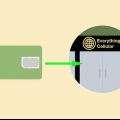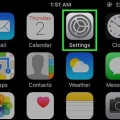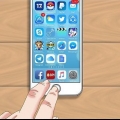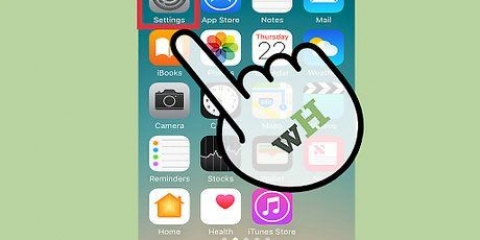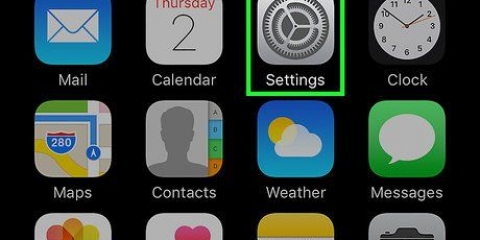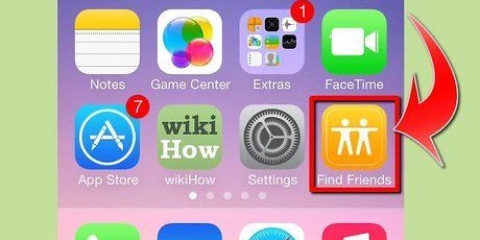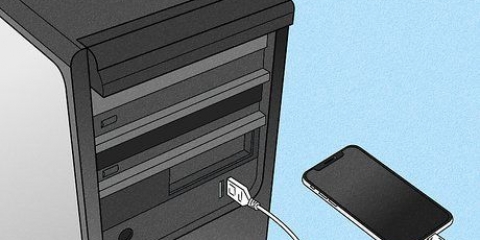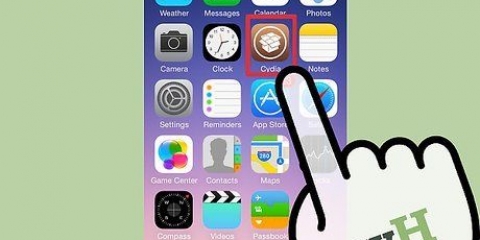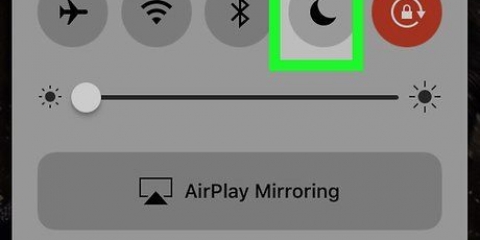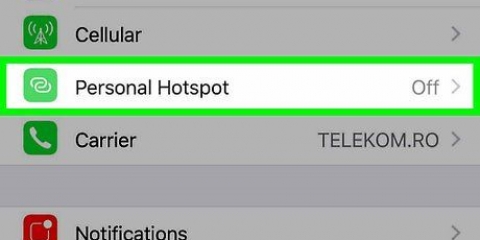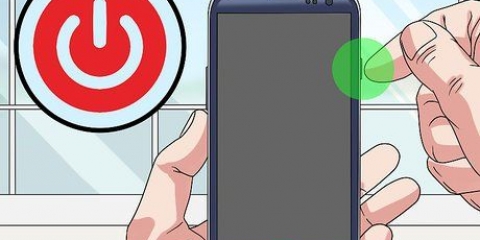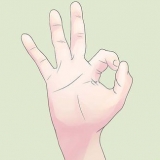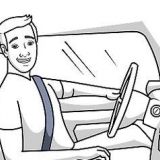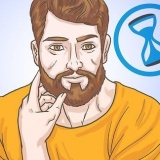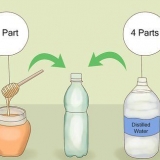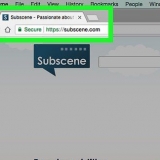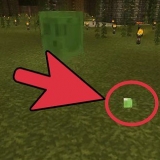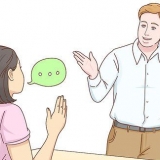Hur man låser upp ett sim-kort på en iphone
Denna handledning visar dig hur du tar bort säkerhetskoden från din iPhones SIM-kort. Låter dig starta om telefonen och ringa samtal utan att ange SIM-PIN.
Steg
Metod 1 av 2: Lås upp ditt SIM-kort

1. Öppna din iPhones inställningar. Detta är den grå kugghjulsikonen på startskärmen.

2. Rulla ned och tryck på Telefon. Det är ungefär en tredjedel av vägen ner på sidan Inställningar.

3. Rulla ned och tryck på SIM PIN. Det här alternativet finns längst ner på sidan.

4. Skjut den gröna SIM-PIN-omkopplaren åt vänster, till `AV`-läget. Indikerar för din telefon att du vill låsa upp ditt SIM-kort.
Om det här skjutreglaget är vitt är ditt SIM-kort redan upplåst.

5. Ange din SIM-PIN. Om du inte känner till din PIN-kod kan du ringa din tjänsteleverantör för att få en återställningskod.

6. Tryck på Klar. Det är i det övre högra hörnet av skärmen. Om din SIM-PIN är korrekt bör ditt SIM-kort nu vara upplåst.
Metod 2 av 2: Få en upplåsningskod från din operatör

1. Ring din leverantörs kundtjänst. Försök att ringa innan du använder något av numren nedan *1200 eller 1200--i de flesta telefoner är detta standardnummer för kundtjänst.
- KPN kundtjänst - 0800-0402
- T-mobile kundtjänst - 00316 2400 1200
- Tele2 kundtjänst - 020-754 4444
- Telfort kundtjänst - 0900 9596
- Ha din konto-PIN till hands så att du kan verifiera din identitet.

2. Förklara ditt problem för den automatiska assistenten. I de flesta fall får du inte direkt en anställd på telefon. Säg istället något i stil med "Jag vill ta bort en PIN-kod på mitt SIM-kort" och vänta på att bli ansluten till en kundtjänstrepresentant.
Du kan behöva vänta flera timmar för att komma i kontakt med en representant.

3. Fråga din kundtjänst om en PIN-upplåsningskod. Du kan också behöva förklara för dem att du inte försöker låsa upp din iPhone själv - bara SIM-kortet.
Upplåsningskoden är officiellt känd som en "PUK" om ditt SIM-kort nu är låst på grund av för många misslyckade PIN-inmatningar.

4. Skriv ner din PIN-upplåsningskod. Detta är den fyrsiffriga PIN-koden du anger när du låser upp ditt SIM-kort.
Tips
Om du är osäker på din SIM-PIN, ring din tjänsteleverantör (t.ex. T-mobile) och be om hjälp.
Varningar
- Om du försöker gissa din SIM-PIN tre gånger låses din SIM-PIN permanent.
"Hur man låser upp ett sim-kort på en iphone"
Оцените, пожалуйста статью